如何在iPhone 上反轉顏色
由於iPhone 上有兩種反轉顏色的選項,因此您需要嘗試每個版本- Smart Invert 和Classic Invert 。 Smart Invert會反轉顯示器上的顏色,但影像、影片和其他功能除外(如下所示)。 
同時,Classic Invert會反轉 iPhone 螢幕上的所有顏色。這兩種設定都會反轉您的螢幕顏色,但 Classic Invert 將反轉您看到的所有顏色,無一例外。
要在 iPhone 上反轉顏色:
- 從主畫面開啟設定。

- 向下捲動並點擊輔助功能。

- 從選單中點選顯示和文字大小。

- 您可以在Smart Invert和Classic Invert之間進行選擇-切換任一選項旁的滑桿以將其打開或關閉。

- 如果要在它們之間切換,請確保先 切換其他功能的滑桿。否則,該選項將保持灰色。
- 要停止在 iPhone 上反轉色彩,請將 智慧反轉 或 經典反轉滑桿切換到 關閉
##。您的螢幕將恢復正常。
如何在 iPhone 上建立反轉顏色的捷徑
- 您可以建立捷徑以在 iPhone 上快速反轉顏色(並將其恢復正常)。如果您只需要定期使用該功能或想要更直接的方法來存取它,則此功能會很有幫助。
 要在 iPhone 上建立反轉色彩捷徑:
要在 iPhone 上建立反轉色彩捷徑:
-
#在 iPhone 上,開啟
設定 > 輔助功能- 。 向下捲動輔助功能
 選單。
選單。
- 點擊底部附近的常規部分下的輔助功能捷徑。

- 選擇Classic Invert或Smart Invert並確保它旁邊有一個複選標記。
-
 要開啟或關閉任一功能,請按三下
要開啟或關閉任一功能,請按三下 電源按鈕
(舊手機上的
首頁按鈕)。
如果您選取了兩個反轉選項,則會出現一個選單,以便您在兩者之間進行選擇。 ############在 iPhone 上使用輔助功能######上述步驟將允許您在 iPhone 上快速反轉顏色。請務必注意,您一次只能使用 Classic Invert 或 Smart Invert。如果您嘗試同時啟用它們,另一個將自動關閉。 ###
以上是如何在 iPhone 15 上開啟反轉色彩功能的詳細內容。更多資訊請關注PHP中文網其他相關文章!
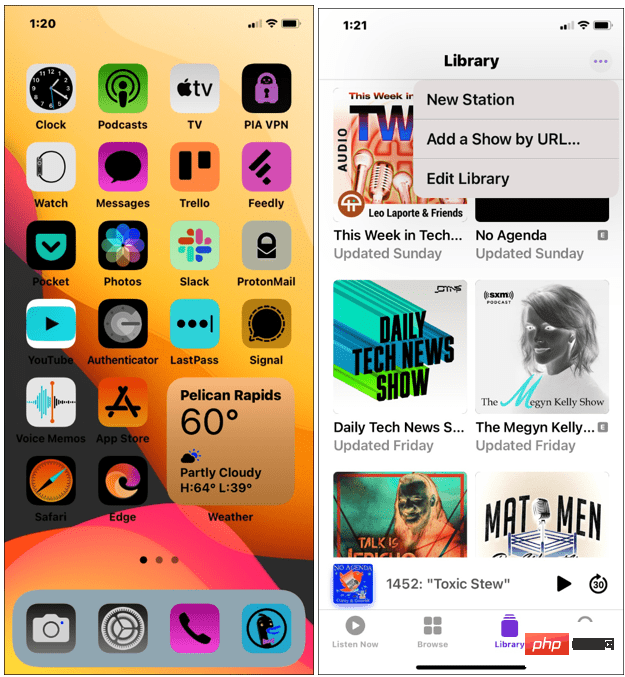
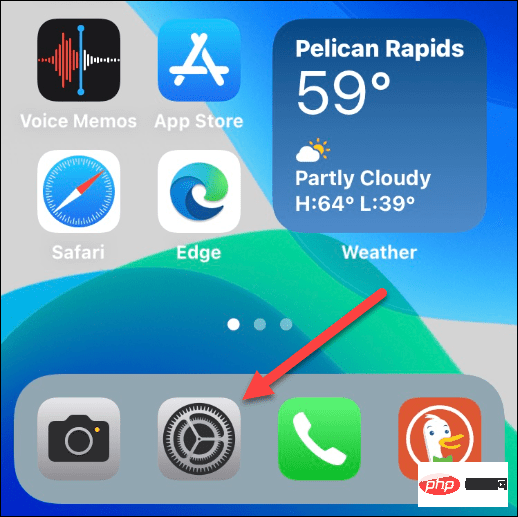
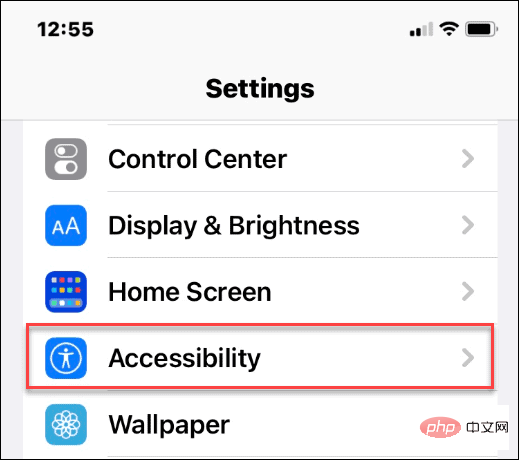
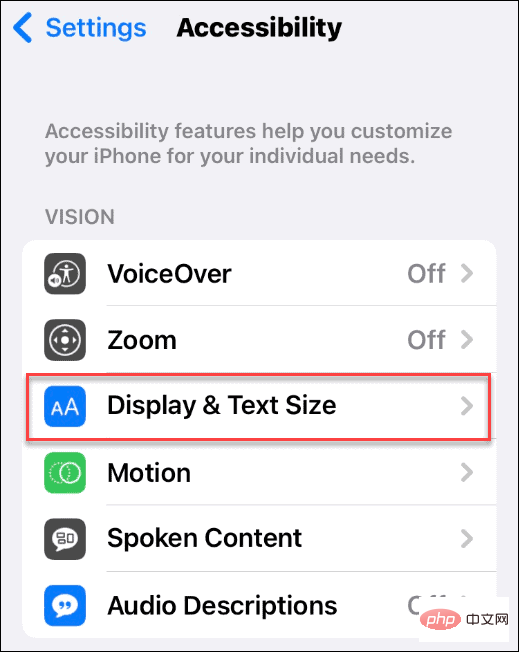
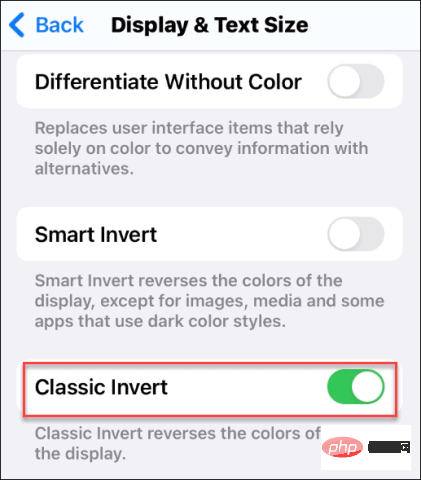
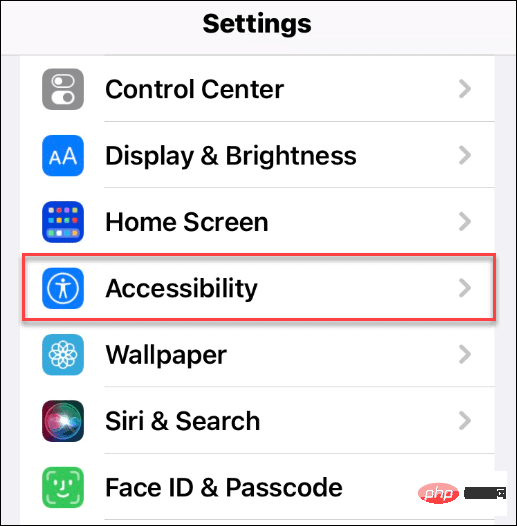 要在 iPhone 上建立反轉色彩捷徑:
要在 iPhone 上建立反轉色彩捷徑: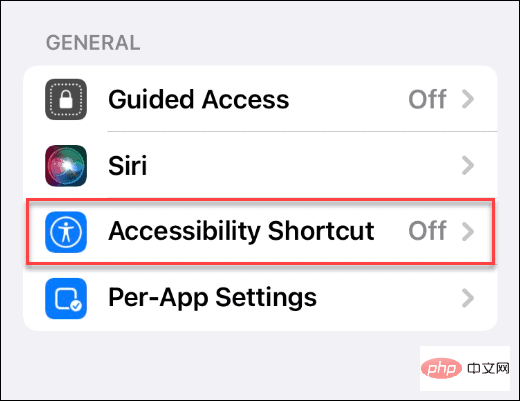 選單。
選單。 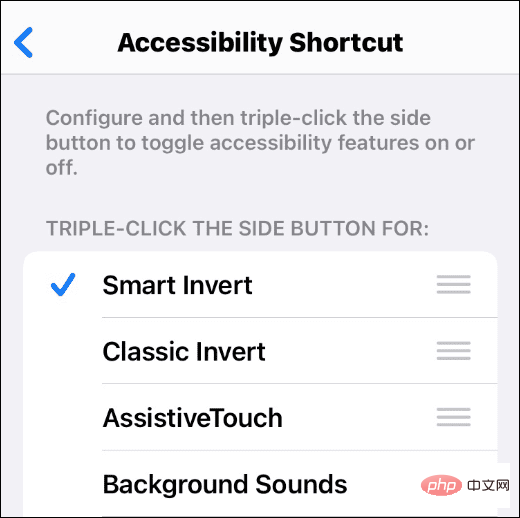
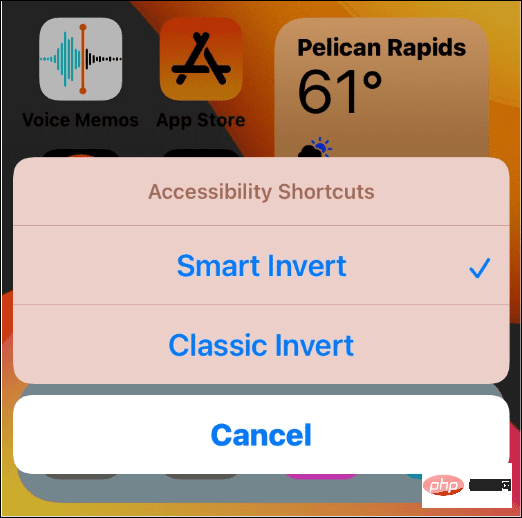 要開啟或關閉任一功能,請按三下
要開啟或關閉任一功能,請按三下



